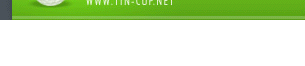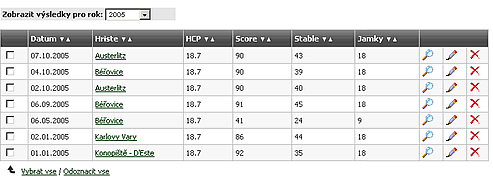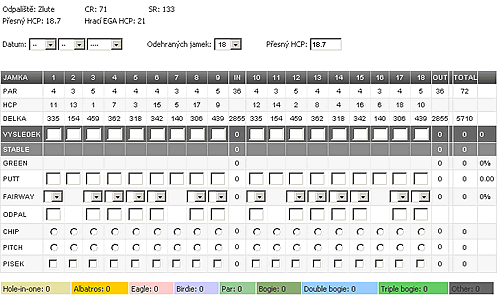Zde se nachází detailní nápověda k jednotlivým funkcím aplikace.

Pokud jste nový uživatel, který se ještě neregistroval a chcete používat naší aplikace, tak se musíte nejdříve registrovat. Registrace je zdarma a rychlá. Sestává se z tří kroků:
1. V menu zvolte Registrace.
2. Vyplňte svoje uživatelské jméno a emailovou adresu.
Na tuto adresu vám bude zasláno dočasné heslo, které použijete pro první přihlášení. Ihned, jak obdržíte email s heslem, tak běžte na www.tin-cup.net.
3. Přihlaste se pomocí zvoleného uživatelského jména a dočasného hesla.
Na úvodní stránce vyplňte vaše uživatelské jméno (to, které jste si zvolili při registraci) a dočasné heslo. Po přihlášení se zobrazí informace o tom, že jde o první přihlášení. Klikněte v textu na položku Upravit profil. Dostanete se do sekce Můj Profil, kde je nutné zadat následující informace:
- Jméno a Příjmení - nejsou povinné údaje
- Nové heslo a potvrzení nového hesla - zde zadejte vaše nové heslo, které budete používat pro přihlášení do aplikace.
- Přesný HCP - zde zadejte váš přesný HCP (ten je vždy možné upravit při zadání nové hry.
- Muž/Žena - celkem jasné:-) Tento údaj je nutný pro správný výpočet hracího EGA HCP, který slouží pro výpočet stable ford bodů.
Klikněte na Uložit změny. V tento moment je registrace úspěšně u konce a vy můžete používat aplikaci.

Pokud jste již registrovaný uživatel, tak přihlášení probíhá na úvodní stráně. Stačí zadat vaše uživatelské jméno a heslo a kliknout na zelený button pro přihlášení.

V sekci Můj Profil si můžete změnit základní informace o vás:
- Jméno a Příjmení - nejsou povinné údaje
- E-Mail - váš email - povinný údaj
- Staré heslo - zde je potřeba zadat vaše současné heslo v případě, když si chcete změnit heslo na nové.
- Nové heslo a potvrzení nového hesla - zde si můžete změnit vaše současné heslo, které budete používat pro přihlášení do aplikace.
- Přesný HCP - váš přesný HCP (ten je vždy možné upravit při zadání nové hry.
- Muž/Žena - celkem jasné:-) Tento údaj je nutný pro správný výpočet hracího EGA HCP, který slouží pro výpočet stable ford bodů.
Kliknutím na Uložit změny se vše uloží.

V části Moje hry vidíte všechny odehrané hry. Seznam her můžete třídit podle data, hřiště, přesného HCP, počtu zahraných stable ford bodů a počtu odehraných jamek.
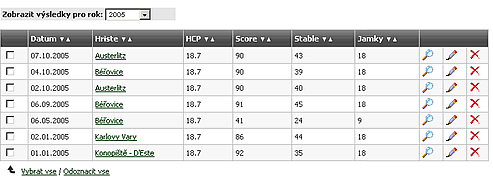 Zobrazení detailu hry
Zobrazení detailu hry
U každé hry si můžete nechat zobrazit detailní výsledek kliknutím na ikonu lupy nebo na název hřiště.
Editace výsledku hry
Pokud budete chtít upravit zadaný výsledek u uložené hry, tak stačí kliknout na malou ikonu tužky. Dostanete se do editačního módu.
Vymazání hry
To to byl opravdu tak strašný výsledek, že hru chcete vymazat? :-) Pokud ano, tak stačí kliknout na malou ikonu křížku a hra je pryč.

Když chcete přidat novou hru, tak stačí jít do části Přidání hry postupovat následovně.
1. Výběr hřiště
Nejdříve máte možnost změnit váš přesný HCP. To v případě, když zadáváte výsledek starší nebo když jste ještě neupravili váš přesný HCP ve vašem profilu.
Pak vyberte hřiště, na kterém byl výsledek zahrán. Poté klikněte na pokračovat.
2. Vyberte odpaliště
V tomto kroku vyberte odpaliště, ze kterého bylo hráno. Tento údaj je důležitý pro výpočet správného hracího EGA HCP. Znovu klikněte na Pokračovat.
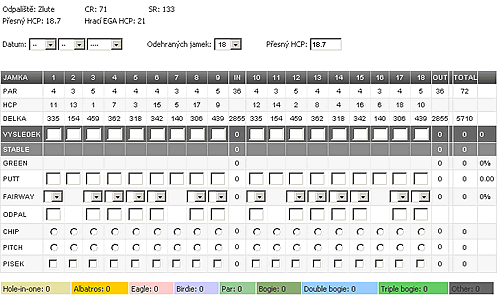 3. Zadání výsledku hry
3. Zadání výsledku hry
A nyní se můžete pustit do zadání výsledků. Nejdříve zadejte základní údaje:
- Datum - datum, kdy byl výsledek odehrán.
- Odehraných jamek - zde zvolte, zda bylo odehráno 18 nebo 9 jamek.
- Přesný HCP - zde máte možnost ještě jednou upravit váš přesný HCP.
A teď do score karty zadejte následující údaje:
- VÝSLEDEK - počet ran zahraných na jamce
- STABLE - počet Stable ford bodů zahraných na jamce - počítáno automaticky
- GREEN - zda byl green zasažen v regulaci - počítáno automaticky
- PUTT - počet puttů
- FAIRWAY - zasáhnutá fairway; pokud fairway nebyla zasažena, pak šipka ukazuje směr minutí
- ODPAL - vzdálenost odpalu z odpaliště na jamce
- CHIP - příhra na green proběhla chipem
- PITCH - příhra na green proběhla pitchem
- PÍSEK - na jamce byl míč vyhrán z písku
Po vyplnění score karty stačí kliknout na Uložit hru a hned uvidíte první údaje o vaší hře. Hra je v tento moment uložena a vy máte možnost jí vidět v části Moje hry.

Ke každé hře a nebo k vybraných nebo všem hrám si můžete vygenerovat podrobnou statistiku. Statistika vám nabídne detailní pohled na vaší hru a umožní vám následnou analýzu jednotlivých herních prvků.
1. Statistika konkrétní hry
Pro zobrazní detailní statistiky jedné konkrétní hry nejdříve zvolte z přehledu her hru, ke které chcete připravit detailní statistiku. Až se vám ukáže detailní score karta, tak zvolte Zobrazit detailní statistiku (odkaz pod score kartou).
2. Statistika více her
Pro zobrazní detailní statistiky více her zvolte v menu Statistiky. Poté vyberte období, za které chcete statistiku vygenerovat. Pokud chcete vytvořit statistiku za konkrétní hřiště, tak můžete vybrat jedno konkrétní hřiště. Pak stačí kliknout na Spočítat statistiku.

Export dat umožňuje uložení vašich her do formátu XLS. V následujících řádcích se dozvíte, jak exportovat.
Nejdříve zvolte období, za které chcete hry export a vyberte hřiště. Následně se vám zobrazí odehrané hry, které budou již předem označeny. Nyní máte možnost provést dodatečný výběr her - pokud některou hru nebudete chtít exportovat, tak ji stačí odškrtnout.
Před exportem si můžete vybrat formátování výsledného souboru. Na výběr jsou dvě možnosti - v obou případech bude soubor uložen s koncovkou XLS a lze bez problémů otevřít v aplikaci MS Excel:
- MS Excel - formát CSV (menší velikost souboru) - soubor bude uložen ve formátu CSV (jednotlivá pole oddělená středníkem) - tento dokument lze bez problému otevřít v aplikaci MS Excel a bude obsahovat pouze data bez grafického formátování.
- MS Excel - formát HTML (větší velikost souboru) - soubor bude uložen ve formátu pro MS Excel a tabulka bude graficky upravena. Soubor bude mít velikost cca 900 kB při počtu cca 40 her. Doporučujeme po prvním otevření uloženého souboru v aplikaci MS Excel provést uložení do v čistém formátu XLS. V aplikaci Excel zvolte Uložit jako a pod názvem souboru zvolte typ souboru Sešit Microsoft Excel. Tímto bude mít cílový soubor řádově nižší velikost.
Samotný export spustíte kliknutím na tlačítko Export vybraných her, které se nachází na konci stránky.